番茄花园Windows7中创立各种形式网络的高超技艺 番茄花园Windows7系统中创立网络的操作方法跟xp有所不同,大家刚接触番茄花园Windows7的时候都不知道从何处下手,下面我就来讲一下番茄花园Windows7中创立各种形式网络的高超技艺,以便大家好参考参考。
工具/原料
一、创建无线网络链接:
1、打开开始菜单,点击“控制面板”。
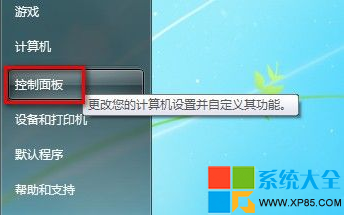
2、点击“网络和Internet”。
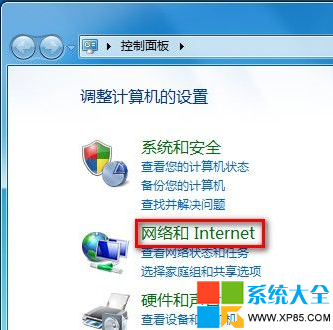
3、点击“网络和共享中心”。
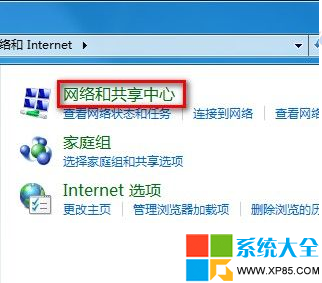
4、点击“设置新的连接或网络”。
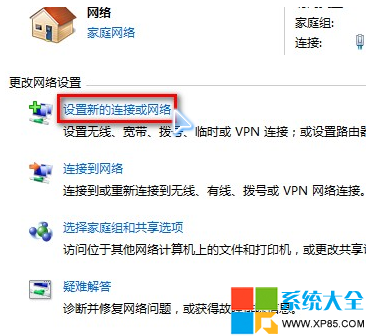
5、选择“连接到Internet",点击“下一步”。
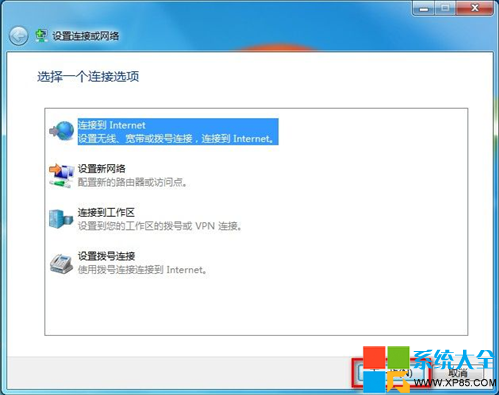
6、单击“无线”。
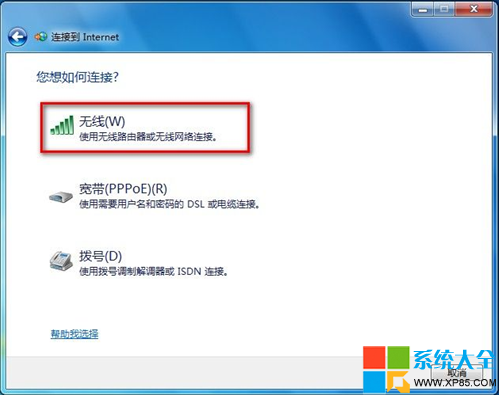
7、桌面右下角出现搜索到的无线网络,选择要连接的无线网络点击“连接”。
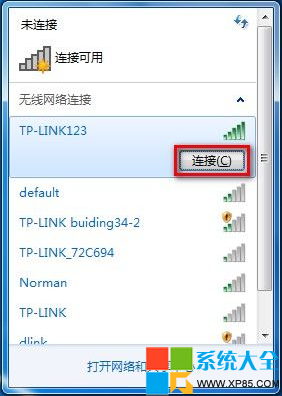
8、如果无线网络有密码,则需要输入密码后才能够连接。注:无线网络可以直接点击右下角的无线网络标识进行连接。
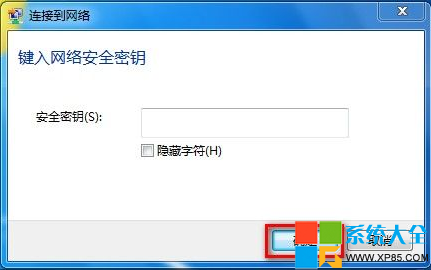
三、创建拨号连接
1、点击“设置新的连接或网络”。

2、选择“连接到Internet”,点击“下一步”。
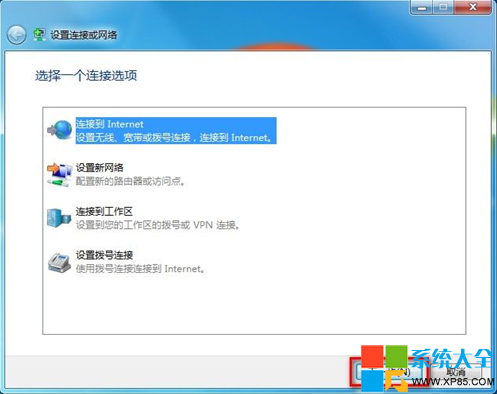
3、单击“拨号”。
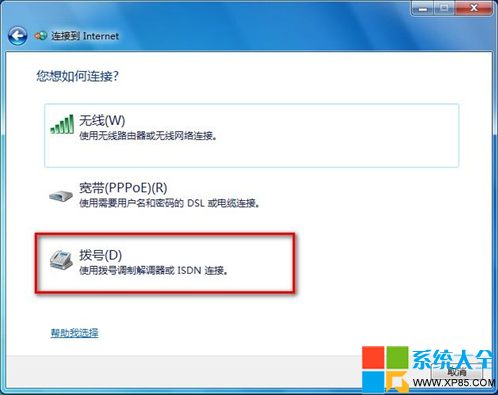
4、在之后出现的界面,输入相关ISP提供的信息后点击“连接”即可。
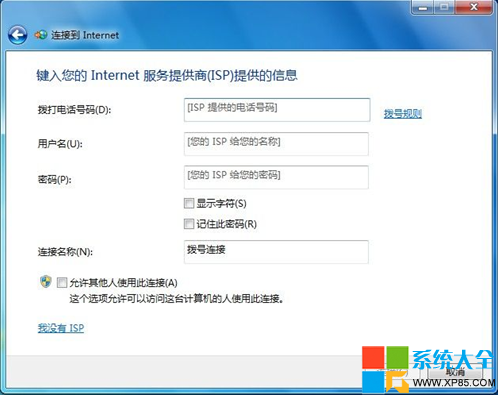
四、创建无线临时网络
1、点击“设置新的连接或网络”。
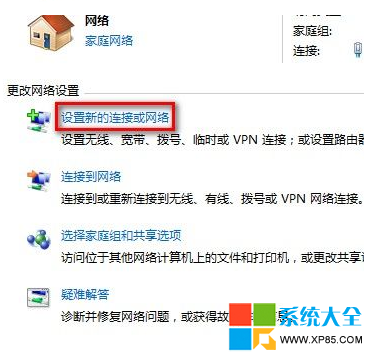
2、选择“设置无线临时网络”,点击“下一步”。
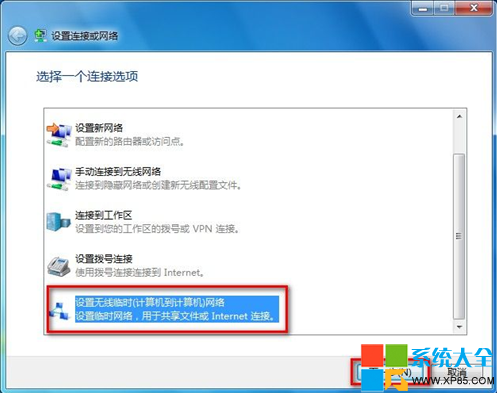
3、出现临时网络介绍后点击“下一步”。
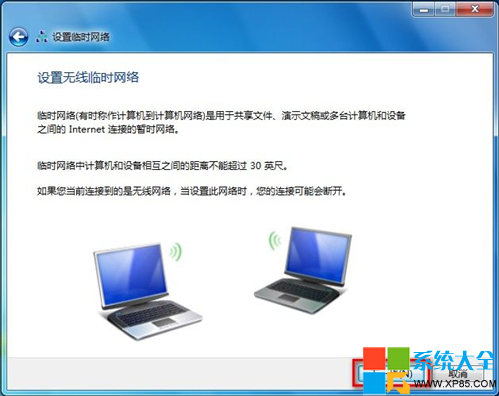
4、设置网络名以及密码后点击“下一步”即可。注:密码可以不设置。

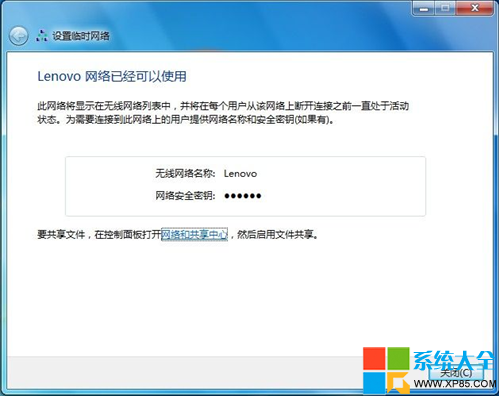
5、点开右下角无线标识后会出现临时网络相关信息。
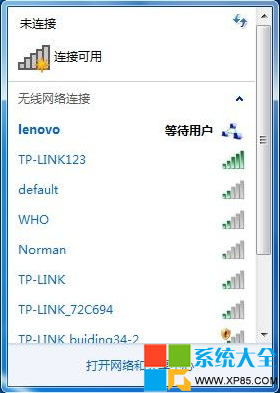
五、连接到工作区
1、点击“设置新的连接或网络”。
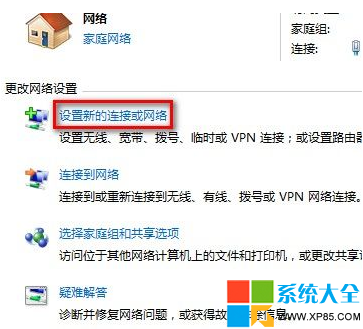
2、选择“连接到工作区”,点击“下一步”。
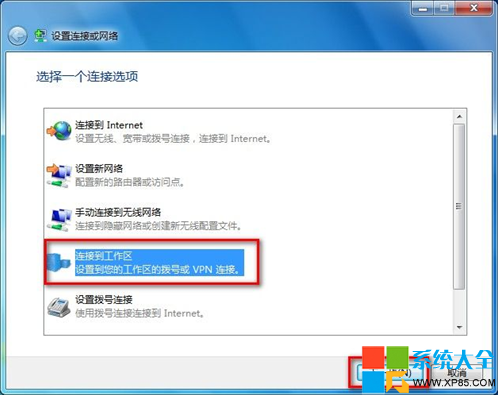
3、点击“使用我的Internet连接(VPN)”。

4、键入要连接的Internet地址后点击“下一步”。
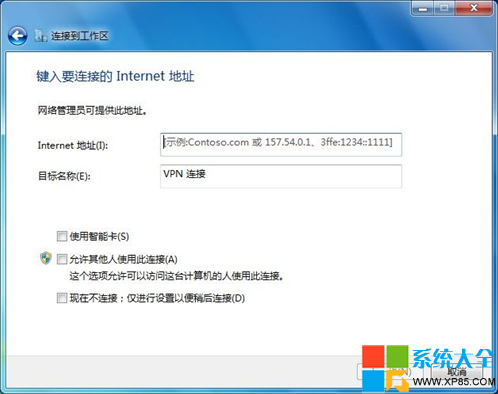
5、输入用户名和密码后点击“连接”即可。
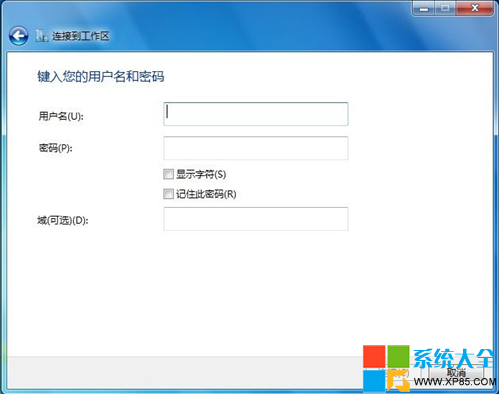
6、如果使用电话号码连接,则点击“直接拨号”。
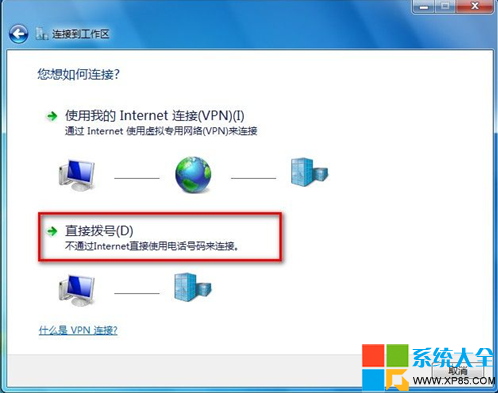
7、然后输入电话号码后点击“下一步”。
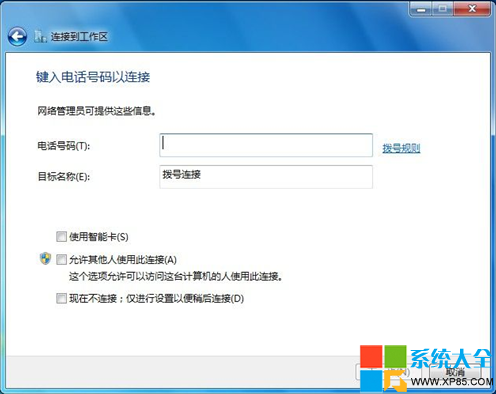
8、输入密码后点击“连接”即可。
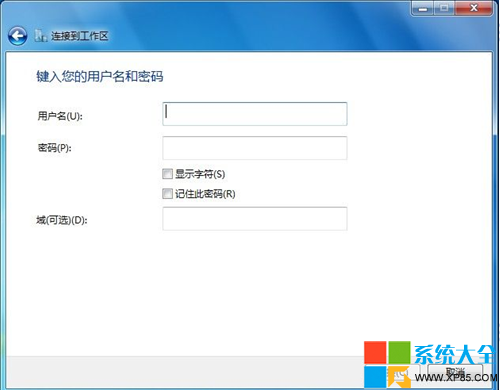
- 番茄花园win7 64位纯净版
- 番茄花园win7 64位完美装机版系统V2020.01
- 番茄花园ghost win7 sp1 64位官方纯净版v2014.8 最新win7系统下载
- 番茄花园win7 32位纯净版
- 最新番茄花园系统 Ghost windows7 32位 精英装机版 V2021.02
- 番茄花园系统 Win7 X86位 SP1 装机优化版 V2021.02
- 番茄花园xp纯净版
- 番茄花园 Ghost_Xp _Sp3 纯净版 番茄花园2015最新win7系统
- 番茄花园 Ghost_Xp_Sp3 极速纯净版 最新2015.05_XP系统下载








